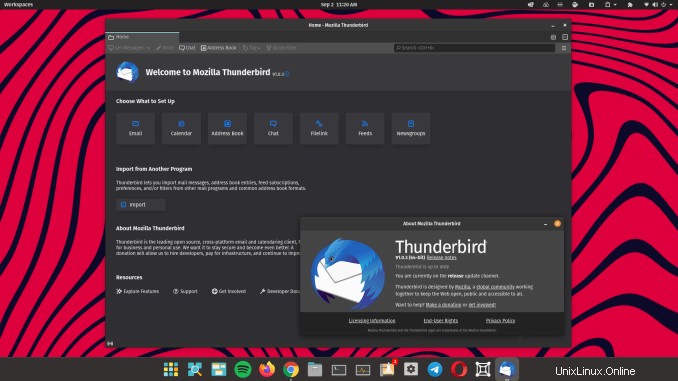
Wenn Sie einen vollständigen E-Mail-Client für Ihre Nachrichten benötigen, sehen Sie sich an, wie Sie das neueste Thunderbird 91 auf Ubuntu und seinen Derivaten Elementary OS, Linux Mint, Pop OS, Linux Lite installieren
Thunderbird 91 ist ein kostenloser E-Mail-Client der Mozilla Foundation, der einfach einzurichten und anzupassen ist und über viele Funktionen verfügt.
Mit dem Thunderbird-Client können Sie Ihre E-Mails von Hotmail, Gmail, Yahoo, iG, UOL, Hi Mail, iBest, Terra, BOL oder jedem anderen Anbieter mit SMTP/POP3/IMAP-Unterstützung herunterladen oder einfach darauf zugreifen.
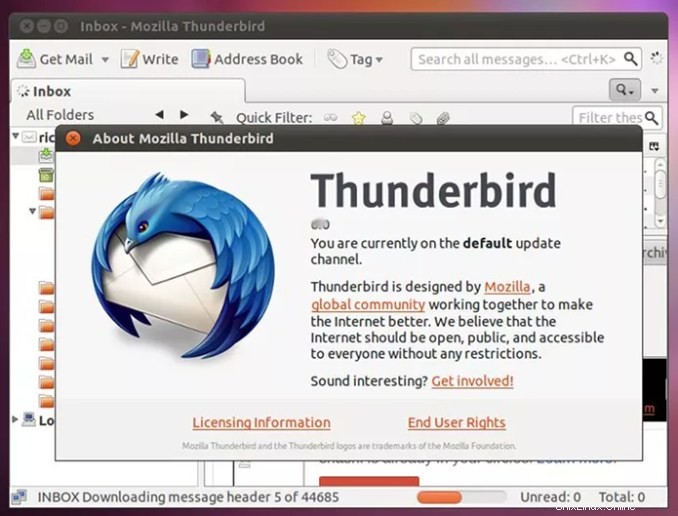
Darüber hinaus bieten neue Versionen Chat-Unterstützung für Facebook Chat, Google Talk, Twitter, IRC und Thunderbird, sodass Sie jederzeit neue Funktionen durch Erweiterungen hinzufügen können.
So installieren Sie die OpenSnitch-Firewall unter Linux Ubuntu, Fedora, openSUSE und Derivaten
So installieren Sie das neueste Thunderbird 91 auf Ubuntu und seinen Derivaten
Um die neueste Version von Thunderbird auf Ubuntu zu installieren und zukünftige Updates weiterhin automatisch zu erhalten, sollten Sie Folgendes tun:
Schritt 1. Öffnen Sie ein Terminal;
Schritt 2. Falls noch nicht geschehen, fügen Sie das Programm-Repository mit diesem Befehl hinzu;
sudo add-apt-repository ppa:mozillateam/ppaSchritt 3. Aktualisieren Sie den Paketmanager mit dem Befehl:
sudo apt-get updateSchritt 4. Verwenden Sie nun den folgenden Befehl, um das Programm zu installieren;
sudo apt-get install thunderbirdSo installieren Sie das neueste Thunderbird 91 auf Ubuntu manuell oder in anderen Distributionen
Für diejenigen, die mit dem obigen Verfahren nicht installieren konnten, das Repository nicht hinzufügen oder versuchen möchten, es auf einer anderen Debian-basierten Distribution zu installieren, können Sie die DEB-Datei des Programms abrufen, indem Sie zur Repository-Seite gehen, das Paket herunterladen und installieren manuell (durch zweimaliges Anklicken).
Aber denken Sie daran! Wenn Sie diese Installationsart wählen, erhalten Sie keine Programmaktualisierungen.
Bereit! Jetzt können Sie das Programm über das Menü Anwendungen/Dash/Aktivitäten oder einen anderen Anwendungsstarter in Ihrer Distribution starten oder thunderbird eingeben oder in einem Terminal, gefolgt von der TAB-Taste.
Thunderbird auf Ubuntu und Derivaten deinstallieren
Gehen Sie wie folgt vor, um Thunderbird unter Ubuntu und Derivaten zu deinstallieren:
Schritt 1. Öffnen Sie ein Terminal;
Schritt 2. Deinstallieren Sie das Programm mit den folgenden Befehlen;
sudo add-apt-repository repositório -r -ysudo apt-get remove thunderbird --auto-removeSiehe auch
Sie können das Programm auch mit diesem anderen Tutorial installieren: